win10怎么重新分盘 win10磁盘重新分区教程
win10怎么重新分盘,在使用Win10操作系统的过程中,我们可能会遇到需要重新分区的情况,无论是为了优化磁盘空间的利用,还是为了满足个人需求,重新分盘都是一项重要的操作。如何在Win10系统下进行磁盘重新分区呢?在本文中我们将为大家详细介绍Win10系统下的磁盘重新分区教程,帮助大家轻松实现对磁盘的重新分配,满足个性化的存储需求。无论您是新手还是有一定计算机知识的用户,都能够轻松掌握本教程,让您的Win10系统更加高效和便捷。
方法如下:
1.我们将电脑打开,先返回到桌面,这时候我们就不要进行其他操作了

2.我们鼠标右键【此电脑】,点击弹框中的【管理】
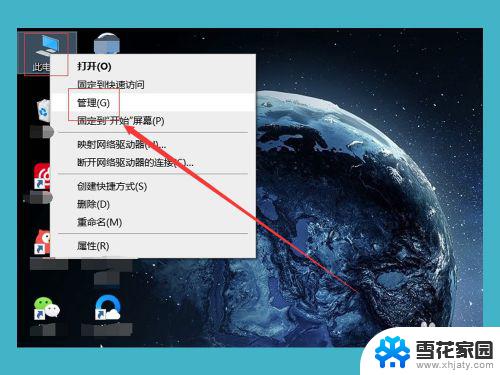
3.在【管理】的弹窗中,我们看到左边有一个【磁盘管理】,我们系统的控制就是在这个选项中,我们点击【磁盘管理】
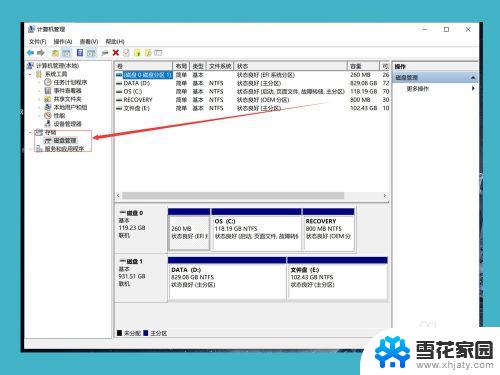
4.如果我们的磁盘比较多,对于新手来说可能会比较懵。我们在【此电脑】中先看好我们需要分区的盘,然后我们选择我们需要分区的盘,鼠标右键,选择【压缩卷】
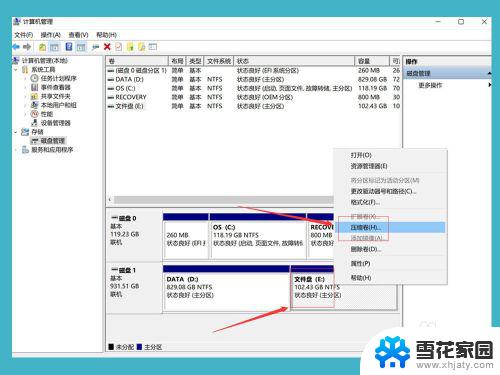
5.接下来就是我们需要分出来多少空间,1G等于1024MB(兆)。我们可以根据自己的需求来分出合适的空间,如果自己分的是C盘,那么至少要给C盘留下60G的空间,来保证后期电脑运行流畅
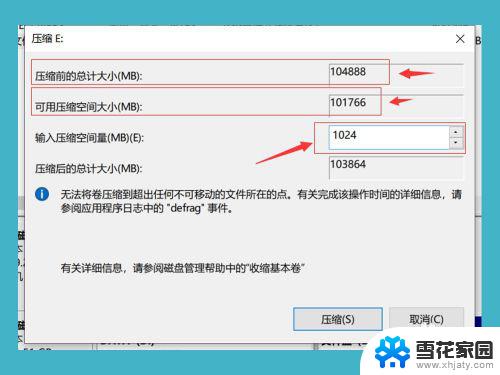
6.下面这个灰色的就是我们分出来的空间,这个空间现在是不能使用的。我们在【此电脑】里面是看不到这个空间的,我们右键灰色的分区,选择【新建简单卷】
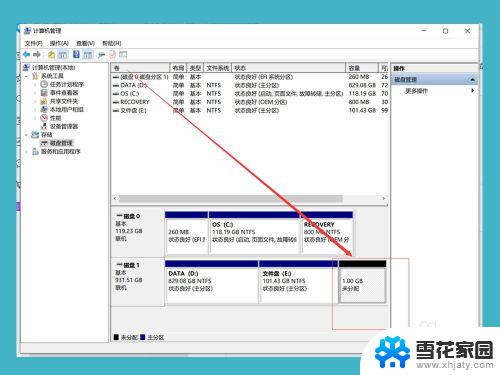
7.这时候,我们再输入我们新建的盘的大小,如果只需要分出一个盘,那我们直接点击下一步即可
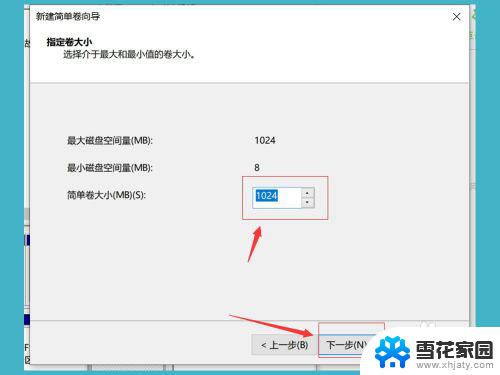
8.点击下一步之后,我们的分区就已经建立成功了,现在我们再【此电脑】就可以看到我们刚刚分出来的磁盘了,刚刚我们分的是1G空间,为什么现在只有0.98G了,因为磁盘需要占用一点空间
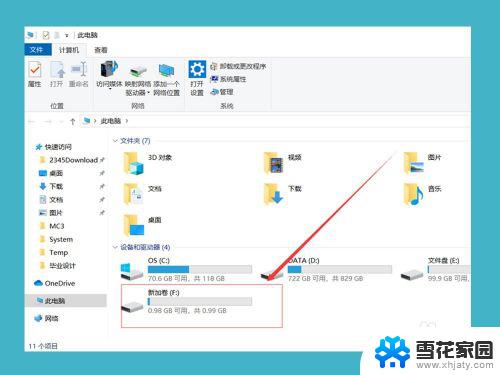
以上是win10重新分盘的全部内容,如有不清楚的地方,请按照小编的方法进行操作,希望本文能为您提供帮助。
win10怎么重新分盘 win10磁盘重新分区教程相关教程
-
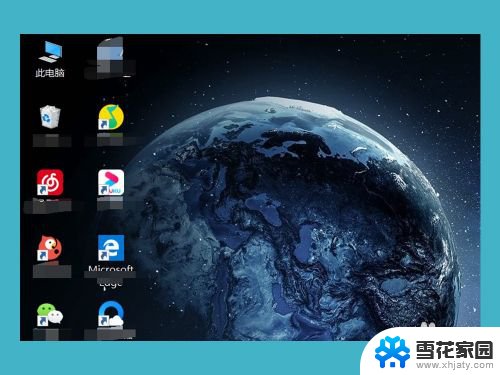 系统如何重新分盘 Win10磁盘重新分区教程
系统如何重新分盘 Win10磁盘重新分区教程2023-12-05
-
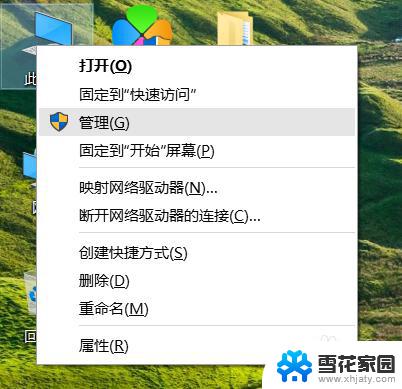 win10如何对硬盘重新分区 win10磁盘重新分区失败
win10如何对硬盘重新分区 win10磁盘重新分区失败2023-10-31
-
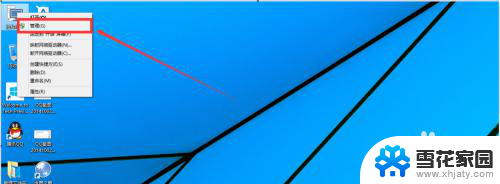 w10磁盘分区 win10磁盘分区图文教程
w10磁盘分区 win10磁盘分区图文教程2024-03-02
-
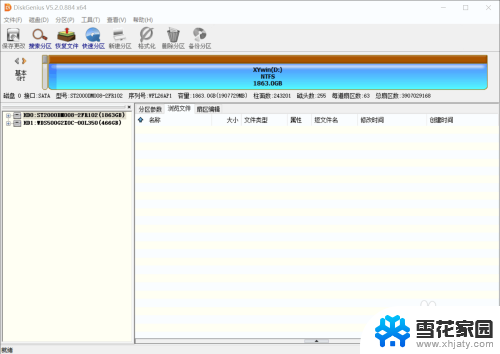 硬盘分区创建esp和msr分区 Win10磁盘建立ESP/MSR分区的步骤
硬盘分区创建esp和msr分区 Win10磁盘建立ESP/MSR分区的步骤2023-11-19
- win10新加的机械硬盘怎么分区 windows10怎么分区硬盘
- win10添加磁盘 win10系统下如何给电脑添加硬盘分区的详细教程
- 英文window10如何磁盘分区 windows10怎么分区U盘
- win10系统分区怎么分区 win10分区图文教程详解
- 笔记本电脑怎样分盘win10 windows10分区教程
- win10分几个盘 Windows10怎么分区硬盘
- 电脑窗口颜色怎么恢复默认 Win10系统默认颜色设置恢复教程
- win10系统能用f12一键还原吗 戴尔按f12恢复系统操作步骤
- 怎么打开电脑文件管理器 Win10资源管理器打开方式
- win10ghost后无法启动 Ghost Win10系统无法引导黑屏怎么解决
- 联想win10还原系统怎么操作系统 联想一键恢复功能使用方法
- win10打印机usb printer 驱动程序无法使用 电脑连接打印机USB无法识别怎么办
win10系统教程推荐
- 1 电脑窗口颜色怎么恢复默认 Win10系统默认颜色设置恢复教程
- 2 win10ghost后无法启动 Ghost Win10系统无法引导黑屏怎么解决
- 3 win10打印机usb printer 驱动程序无法使用 电脑连接打印机USB无法识别怎么办
- 4 w10自带的杀毒软件如何关闭 Windows10系统如何关闭自带杀毒软件
- 5 怎样查看wifi的ip地址 Win10连接wifi后如何查看IP地址
- 6 win10系统经常出现蓝屏 win10蓝屏死机怎么办
- 7 windows 网络修复 win10网络问题排查与修复指南
- 8 电脑怎么弹出桌面 Win10快速显示桌面的快捷键是什么
- 9 win10 删除更新文件 win10更新文件删除方法
- 10 怎么修改电脑图标大小设置 Win10桌面图标大小改变方式